練習問題:COUNT関数を用いた数値のカウント
ExcelのCOUNT関数は、指定された範囲内の数値セルの数をカウントします。
練習問題1: 単一範囲の数値セルのカウント
セルC10に、C2からC7までの範囲にある数値が入力されているセルの数を、COUNT関数を用いてカウントしてください。
| 日付1 | 来客数1 | 販売数1 | 日付2 | 来客数2 | 販売数2 |
|---|---|---|---|---|---|
| 1日目 | 3 | 5 | 7日目 | 4 | 8 |
| 2日目 | 4 | 3 | 8日目 | 0 | なし |
| 3日目 | 9日目 | 5 | 10 | ||
| 4日目 | 0 | なし | 10日目 | ||
| 5日目 | 5 | 6 | 11日目 | 6 | 9 |
| 6日目 | 8 | 5 | 12日目 | 5 | 8 |
ヒント: COUNT関数を使って、C列の数値セルの数をカウントします。
解説
COUNT関数は、選択したセル範囲内の数値セルの数をカウントする関数です。文字セルや空白セルは無視されます。以下の構文に従います:
=COUNT(範囲)
操作は以下の通りです。
- セルC10をアクティブにします。
- 「関数の挿入」をクリックします。
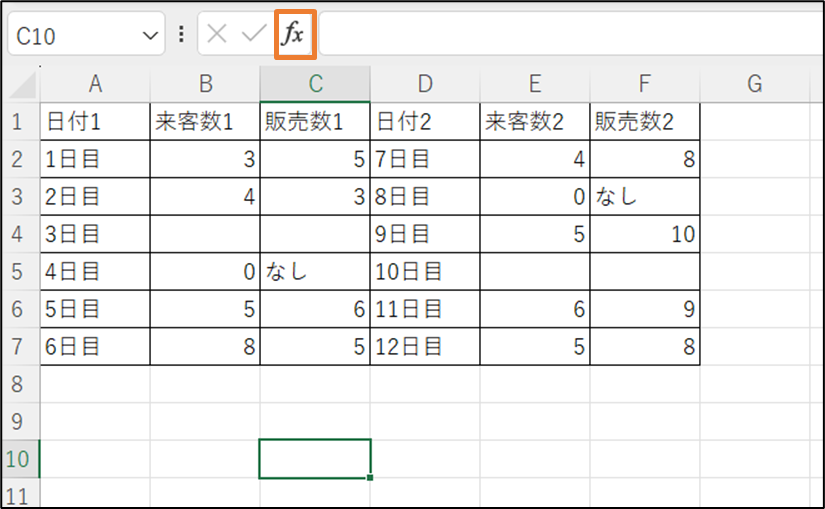
- 「関数の分類:すべて表示」から「COUNT」を選択してOKします。
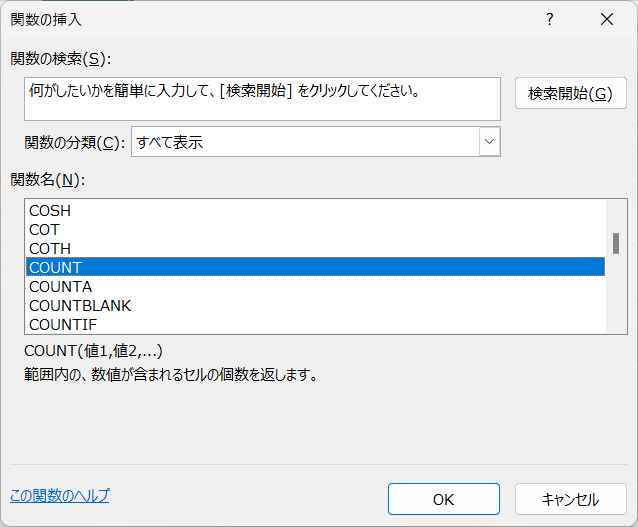
- 引数「数値1」へ「C2:C7」をドラッグで登録してOKします。
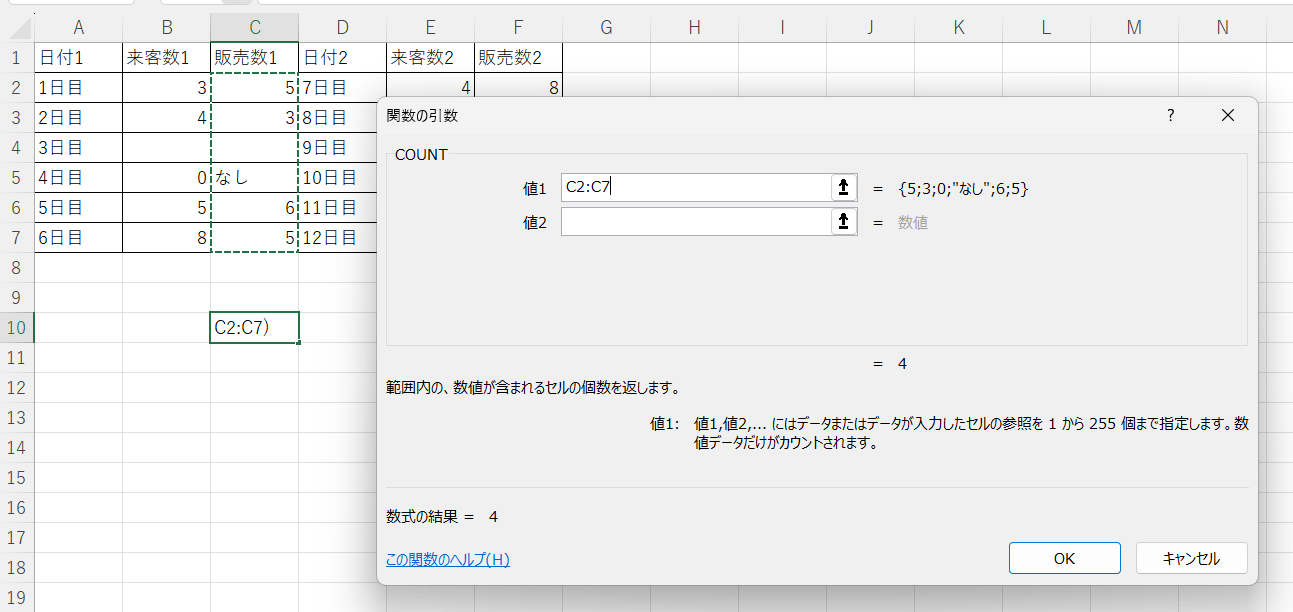
練習問題の解答は以下の通りです(答え:4)。
=COUNT(C2:C7)
複数範囲のデータを用いたCOUNT関数
COUNT関数は、2つ以上のセル範囲内の数値セルの数もカウントすることができます。
練習問題2: 複数範囲の数値セルのカウント
セルF10に販売数(C2からC7とF2からF7)の数値セルの数をカウントしてください。
| 日付1 | 来客数1 | 販売数1 | 日付2 | 来客数2 | 販売数2 |
|---|---|---|---|---|---|
| 1日目 | 3 | 5 | 7日目 | 4 | 8 |
| 2日目 | 4 | 3 | 8日目 | 0 | なし |
| 3日目 | 9日目 | 5 | 10 | ||
| 4日目 | 0 | なし | 10日目 | ||
| 5日目 | 5 | 6 | 11日目 | 6 | 9 |
| 6日目 | 8 | 5 | 12日目 | 5 | 8 |
ヒント: COUNT関数を使って、C列とF列の数値セルの数をカウントします。
解説
複数のセル範囲の数値セルの数をカウントする場合、COUNT関数の引数に各範囲をカンマで区切って指定します。構文は次のとおりです:
=COUNT(範囲1, 範囲2, ...)
操作は以下の通りです。
- セルF10をアクティブにします。
- 「関数の挿入」をクリックします。
- 「関数の分類:すべて表示」から「COUNT」を選択してOKします。
- 引数「数値1」へ「C2:C7」をドラッグで登録してOKします。
- 引数「数値2」へ「F2:F7」をドラッグで登録してOKします。
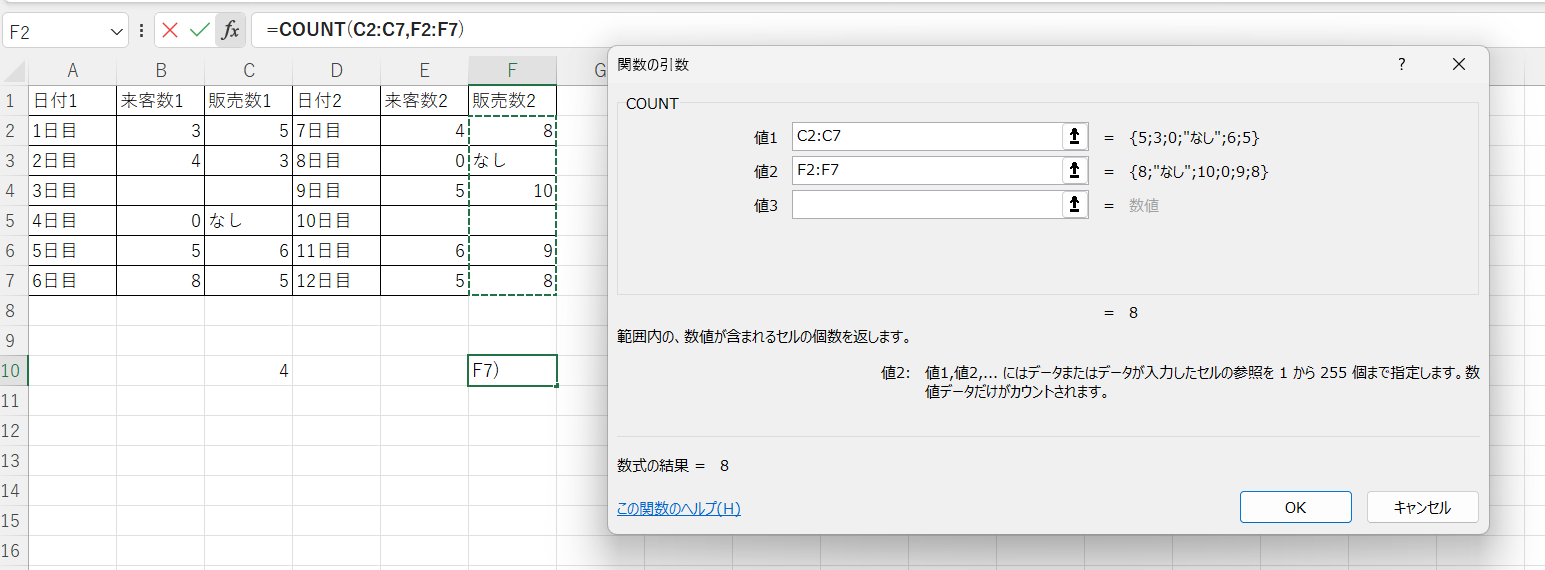
練習問題の解答は以下の通りです(答え:8)。
=COUNT(C2:C7,F2:F7)
